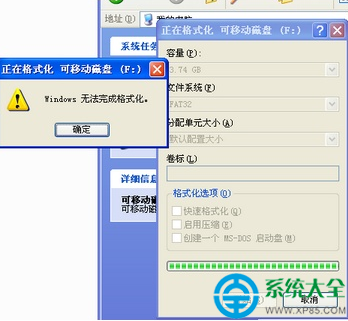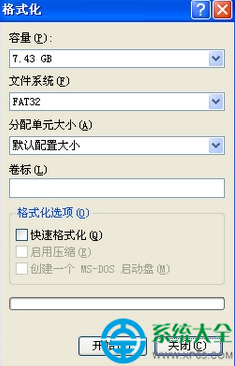這個社會上,筆記本電腦變得越來越重要了。同時現在都要求資料攜帶的便捷性,所以這個時候u盤就誕生了。U盤的好處就是可以很輕便的把資料帶著,但是有的時候U盤可能會出現一些問題,比如說病毒。這個時候你需要對用筆記本電腦對U盤進行格式化,但是有的時候,windows無法完成格式化U盤,接下來就讓小編好好給大家介紹一下這個解決方法。
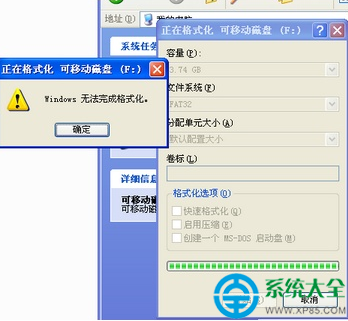
windows無法完成格式化U盤的解決方法一
1.點開始-運行-輸入cmd-formatf:/fs:fat32(這裡f:是指U盤所在盤符)。
2.打開控制面板-管理工具-計算機管理-磁盤管理-找到U盤的所在的盤符-點右鍵-刪除磁盤分區(這個選項是灰色的,沒辦法選取)-創建新的磁盤分區-按照提示完成磁盤分區後就可以格式化U盤了。
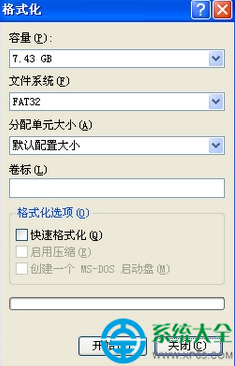
windows無法完成格式化U盤的解決方法二
下載Usboot工具(這個工具很經典的一般ghost系統盤都帶有網上一搜索一大片),用HDD方式進行格式化,其中需要按照提示拔下再插入優盤,最後完成啟動盤制作。這個時候可以雙擊盤符,提示是否需要格式化。。。然後點“是”,終於看到久違的格式化窗口,選擇FAT格式化,一切順利,完成後,優盤重新可以正常使用,容量沒有損失。
windows無法完成格式化U盤的解決方法三
先用芯片無憂工具檢測下你的U盤的芯片類型,然後下載相應的量產工具軟件(U盤量產網下載),用量產工具軟件格式化修復U盤。比如:檢測工具檢測不准確,直接拆開了U盤,發現芯片上寫著“CBM2091”,於是在量產網搜索“CBM2091”,找到CBM2090CBM2091量產工具,運行後能檢測到U盤,在閃盤設置裡頭掃描方式設置為低級掃描,且勾選需要格式化、需要老化,確定後選全部開始,於是開始掃描、格式化U盤,看著U盤不停的閃,知道修復是沒問題了。
windows無法完成格式化U盤的解決方法四
找一個大小合適的GHOST文件,(或者自己現做一個.gho的文件),大小合造是多大,一二十M呗,然後用GHOST強行向U盤恢復數據,就是ghost裡的“disk”–>“fromimage”。
介紹了這麼多,相信大家對於出現這種問題已經有了一個了解了吧。現在u盤在我們大家的生活中是一件比較常見的物件。同時在使用u盤的時候出現的問題也是很常見的。小編也給大家介紹了四種解決的方法,這些方法每個都有他們自己的好處和壞處,大家可以根據自己的情況自己選擇,我相信大家可以很輕松的解決這個問題。希望我的回答對大家有幫助。